EtherChannel tussen een Cisco Catalyst Switch die Cisco IOS uitvoert en een voorbeeld van de configuratie van een werkstation of server
Inhoud
Inleiding
Dit configuratievoorbeeld beschrijft hoe u EtherChannel tussen een Cisco Catalyst Switch kunt instellen die Cisco IOS-software en een werkstation of server draait.
Raadpleeg voor Cisco Catalyst switches die Catalyst OS uitvoeren de configuratie van EtherChannel tussen een Catalyst Switch die CatOS en een werkstation of server uitvoert.
EtherChannel biedt meerdere fysieke Ethernet-links in één logisch kanaal aan, dat de verbindingen in het kanaal toestaat om verkeersbelasting te delen evenals redundantie in het geval dat een of meer links in het kanaal niet werken.
U kunt EtherChannel gebruiken om LAN-switches, routers, servers en klanten onderling te verbinden via onbeschermde getwiste paarbedrading (UTP) of single-mode en multi-mode glasvezel. Dit document verwijst naar Fast EtherChannel, Gigabit EtherChannel, Port Channel, Channel Group en Port Group met één term, EtherChannel. De informatie in het document is van toepassing op al deze EtherChannel.
Dit document behandelt de configuratie van Layer 2 EtherChannel tussen een Catalyst-switch en een server.
Voorwaarden
Vereisten
Zorg ervoor dat u aan deze vereisten voldoet voordat u deze configuratie probeert:
-
Cisco Catalyst switch die voldoet aan de systeemvereisten om EtherChannel te implementeren Raadpleeg voor meer informatie de systeemvereisten om EtherChannel op Catalyst Switches te implementeren.
Hier is een eenvoudige opdracht om vast te stellen of de switch/module EtherChannel ondersteunt:
Switch#show interfaces Gi2/0/23 capabilities GigabitEthernet2/0/23 Model: WS-C3750G-24T Type: 10/100/1000BaseTX Speed: 10,100,1000,auto Duplex: half,full,auto Trunk encap. type: 802.1Q,ISL Trunk mode: on,off,desirable,nonegotiate Channel: yes Broadcast suppression: percentage(0-100) Flowcontrol: rx-(off,on,desired),tx-(none) Fast Start: yes QoS scheduling: rx-(not configurable on per port basis),tx-(4q2t) CoS rewrite: yes ToS rewrite: yes UDLD: yes Inline power: no SPAN: source/destination PortSecure: yes Dot1x: yes Switch# -
Workstation of server met NIC's die interoperabel zijn met Cisco Catalyst-switches. Raadpleeg voor meer informatie de documentatie bij de verkoper van de NIC.
Gebruikte componenten
Dit document is niet beperkt tot specifieke software- en hardware-versies.
De informatie in dit document is gebaseerd op de volgende software- en hardware-versies:
-
Cisco Catalyst 3750 Series switch voor Cisco IOS-softwarerelease 12.2(25)SEC2
-
Windows 2000 Server die Windows versie 5.00.2195 met HP is verbonden met ProLiant-netwerkadapter
De informatie in dit document is gebaseerd op de apparaten in een specifieke laboratoriumomgeving. Alle apparaten die in dit document worden beschreven, hadden een opgeschoonde (standaard)configuratie. Als uw netwerk live is, moet u de potentiële impact van elke opdracht begrijpen.
Verwante producten
Dit configuratievoorbeeld kan ook met Cisco Catalyst switches worden gebruikt die Cisco IOS software draaien.
Conventies
Achtergrondinformatie
Ontwerprichtsnoeren
De EtherChannel dient op één apparaat te starten en op één apparaat te eindigen. Het apparaat kan een switch, een switch stapel, een werkstation of een server zijn.
-
Binnen één switch chassis kan EtherChannel op verschillende modules starten of eindigen. Deze setup is van toepassing voor Cisco Catalyst 4000/4500/6000/6500 switches.
-
Binnen één switch kan EtherChannel op verschillende stapels leden starten of eindigen. Raadpleeg voor meer informatie Cross-Stack EtherChannel op een Catalyst 3750 Switch Configuration-voorbeeld.
EtherChannel-onderhandelingsprotocollen
-
PAgP (Cisco eigen producten)
-
LACP (IEEE 802.3ad)
Raadpleeg de NIC-documentatie voor ondersteuning van de EtherChannel-onderhandelingsprotocollen.
EtherChannel-modellen in Switches:
| Modus | Onderhandelingsprotocol | verklaring |
|---|---|---|
| aan | None | Schakelt EtherChannel onvoorwaardelijk in. Aanbevolen als het werkstation/de server geen onderhandelingsprotocollen ondersteunt. |
| bevrijd | None | EtherChannel is onvoorwaardelijk uitgeschakeld. |
| actief | LACP | Initieert onderhandeling door LACP-pakketten te verzenden. Aanbevolen als het werkstation/de server LACP ondersteunt. |
| passief | LACP | Als er een extern einde LACP-pakketten verstuurt, wordt de onderhandeling gestart. |
| wenselijk | PAgP | Initieert onderhandeling door PAgP-pakketten te verzenden. Aanbevolen als het werkstation/de server PAgP ondersteunt. |
| auto | PAgP | Als er een afstandsbediening van PAgP-pakketten plaatsvindt, wordt de onderhandeling gestart. |
Gebruik de juiste modus in overeenstemming met het onderhandelingsprotocol dat door de NIC-adapter wordt ondersteund.
Opmerking: Dit document gebruikt de NIC-adapter die LACP ondersteunt.
Configureren
Deze sectie bevat informatie over het configureren van de functies die in dit document worden beschreven.
N.B.: Gebruik het Opdrachtupgereedschap (alleen geregistreerde klanten) om meer informatie te vinden over de opdrachten die in dit document worden gebruikt.
Netwerkdiagram
Het netwerk in dit document is als volgt opgebouwd:
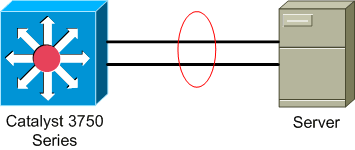
Switch-configuratie
Voltooi de volgende stappen om de switch te configureren.
-
Kies in het netwerkdiagram de poorten die moeten worden gegroepeerd:
-
00-02-23
-
00-02-24
-
-
Voltooi de volgende stappen voor elk van de in de lijst opgenomen havens:
-
Configureer de poort als Layer 2-poort.
Opmerking: deze stap is alleen vereist voor switches die zowel Layer 2-poorten als Layer 3-interfaces ondersteunen.
Switch#conf t Enter configuration commands, one per line. End with CNTL/Z. Switch(config)#int Gi2/0/23 Switch(config-if)#switchport Switch(config-if)# -
Configureer de poort als een toegangspoort en wijs het juiste VLAN toe.
Switch(config-if)#switchport mode access Switch(config-if)#switchport access vlan 100 Switch(config-if)# -
Configuratie van de haven voor het overspannen van boompoortFast.
Switch(config-if)#spanning-tree portfast %Warning: portfast should only be enabled on ports connected to a single host. Connecting hubs, concentrators, switches, bridges, etc... to this interface when portfast is enabled, can cause temporary bridging loops. Use with CAUTION %Portfast has been configured on GigabitEthernet2/0/23 but will only have effect when the interface is in a non-trunking mode. Switch(config-if)#
-
Configureer de poort voor EtherChannel met de juiste modus.
Switch(config-if)#channel-group 1 mode active Creating a port-channel interface Port-channel 1 Switch(config-if)#
-
-
Configuratie van de lading EtherChannel. Deze configuratie is van toepassing op alle EtherChannel die op deze switch zijn geconfigureerd.
Switch(config)#port-channel load-balance ? dst-ip Dst IP Addr dst-mac Dst Mac Addr src-dst-ip Src XOR Dst IP Addr src-dst-mac Src XOR Dst Mac Addr src-ip Src IP Addr src-mac Src Mac Addr Switch(config)#port-channel load-balance src-mac Switch(config)#
Configuratie van servers
Voltooi de volgende stappen om de server te configureren:
-
Start het NIC-configuratieprogramma.
Opmerking: Deze voorbeelden gebruiken het HP Network Configuration Utility 7. Om het HP Network Configuration-hulpprogramma te kunnen gebruiken, moet u het pictogram in het Windows 2000-systeemvak plaatsen of op Start > Instellingen > Configuratiescherm > HP Network klikken.

-
Markeer zowel NIC's als het klik Team.
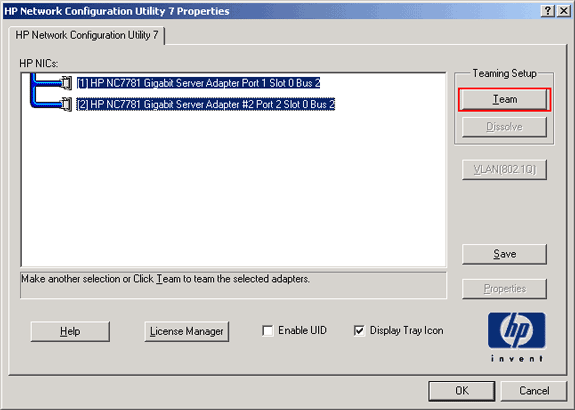
Het NIC-team wordt opgericht.
-
Klik op Eigenschappen.
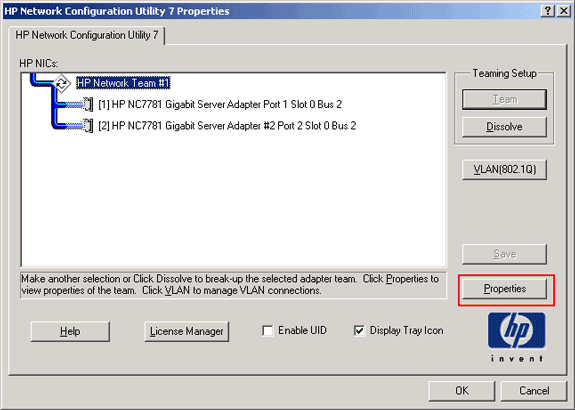
-
Selecteer in het venster Gebiedseigenschappen de juiste selectie van het teamtype.
Opmerking: Aangezien dit voorbeeld de switch met LACP heeft ingesteld, kies de optie met IEEE 802.3ad.
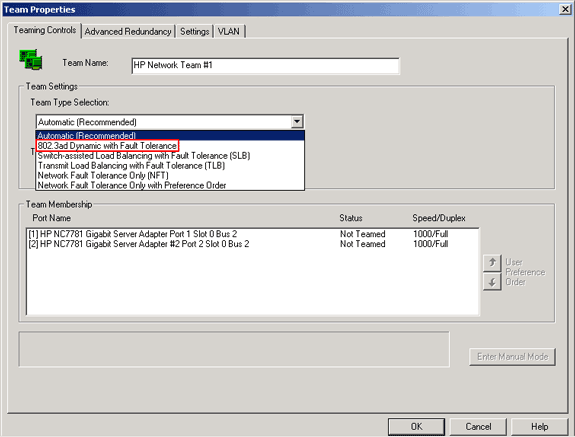
-
Kies de gewenste methode in de vervolgkeuzelijst Taakverdeling voor verzenden en klik op OK.
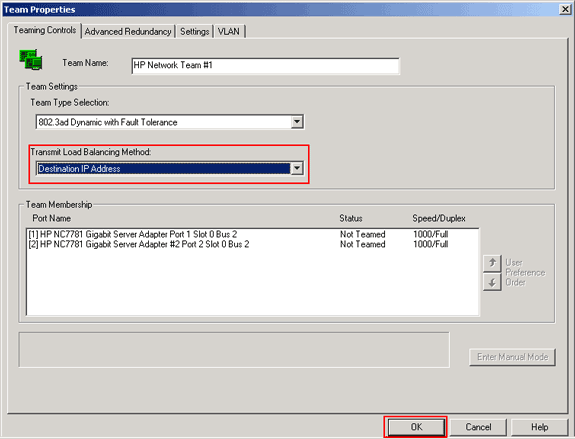
-
Klik in het venster Gebiedseigenschappen op OK en klik, wanneer het bevestigingsvenster verschijnt, op Ja om verder te gaan.
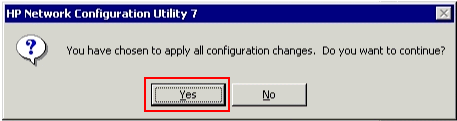
Er verschijnt een dialoogvenster met de status van het proces.
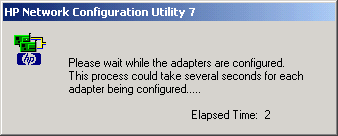
-
Klik op Ja wanneer u wordt gevraagd de server opnieuw op te starten.
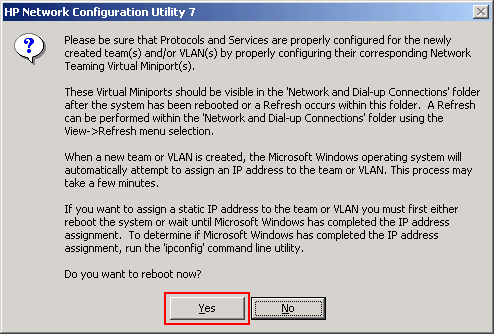
-
Nadat de server is herstart, opent u het configuratieprogramma van het netwerk om de temingstatus te controleren.
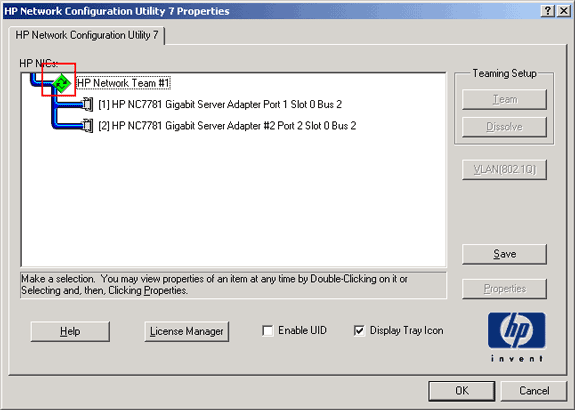
-
Klik met de rechtermuisknop op mijn netwerklocaties. Er verschijnt een netwerkkaart, Local Area Connection 3, in het venster.
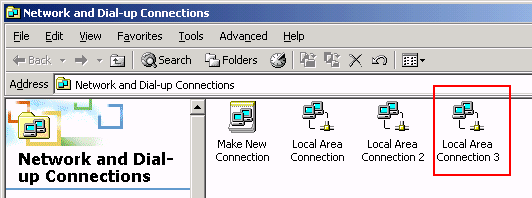
-
Zodra de NIC-adapters zijn ingeschakeld en er een nieuwe verbinding wordt gevormd, zijn de afzonderlijke NIC-adapters uitgeschakeld en niet toegankelijk via het oude IP-adres. Configureer de nieuwe verbinding met het statische IP-adres, de standaardgateway en de DNS/WINS-instellingen of voor de dynamische configuratie.
Verifiëren
Gebruik dit gedeelte om te bevestigen dat de configuratie correct werkt.
Het Uitvoer Tolk (uitsluitend geregistreerde klanten) (OIT) ondersteunt bepaalde show opdrachten. Gebruik de OIT om een analyse van tonen opdrachtoutput te bekijken.
-
toon samenvatting van het kanaal-Toont een samenvatting per kanaalgroep van één regel.
Switch#show etherchannel 1 summary Flags: D - down P - in port-channel I - stand-alone s - suspended H - Hot-standby (LACP only) R - Layer3 S - Layer2 U - in use f - failed to allocate aggregator u - unsuitable for bundling w - waiting to be aggregated d - default port Number of channel-groups in use: 1 Number of aggregators: 1 Group Port-channel Protocol Ports ------+-------------+-----------+----------------------------- 1 Po1(SU) LACP Gi2/0/23(P) Gi2/0/24(P) Switch# -
Toon interface van de steeksleutel—Toont omspannende boominformatie voor de gespecificeerde interface.
Switch#show spanning-tree interface port-channel 1 Vlan Role Sts Cost Prio.Nbr Type ---------------- ---- --- --------- -------- --------- VLAN0100 Desg FWD 3 128.616 P2p Switch# -
Geef de lading-balans van het kanaal-Toont de lading-balans of de frame-distributie schema onder havens in het havenkanaal weer.
Switch#show etherchannel load-balance EtherChannel Load-Balancing Operational State (src-mac): Non-IP: Source MAC address IPv4: Source MAC address IPv6: Source IP address Switch#
Problemen oplossen
Er is momenteel geen specifieke troubleshooting-informatie beschikbaar voor deze configuratie.
Gerelateerde informatie
- EtherChannel configureren tussen een Catalyst Switch die CatOS en een werkstation of server uitvoert
- Cross-Stack EtherChannel op een Catalyst 3750 Switch Configuration-voorbeeld
- De betekenis van EtherChannel-taakverdeling en redundantie op Catalyst-Switches
- Systeemvereisten voor implementatie van EtherChannel op Catalyst-Switches
- Ondersteuning van EtherChannel-pagina
- Productondersteuning voor switches
- Ondersteuning voor LAN-switching technologie
- Technische ondersteuning en documentatie – Cisco Systems
 Feedback
Feedback